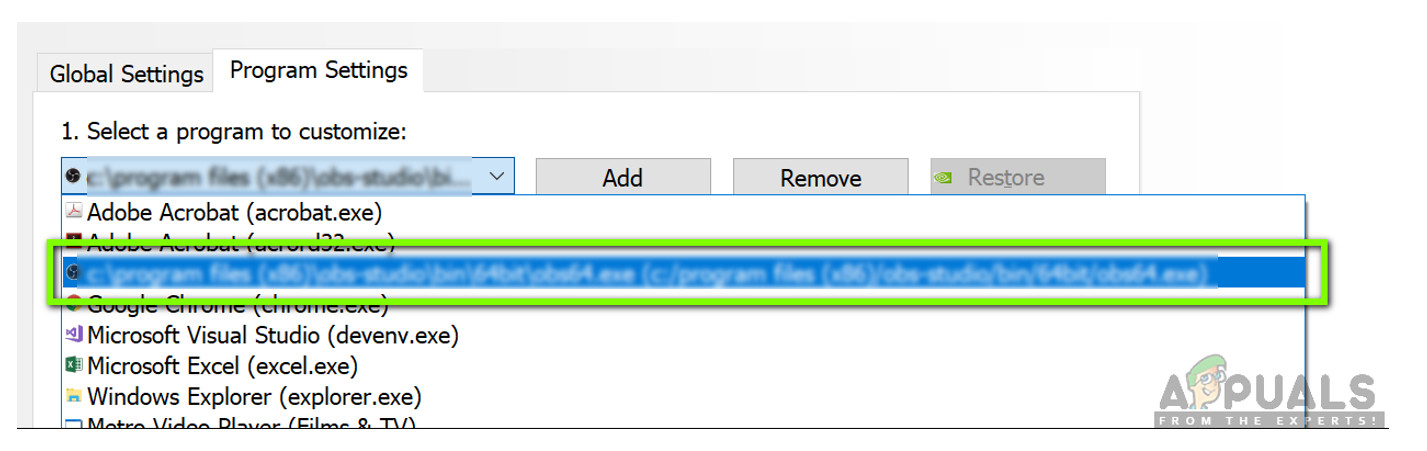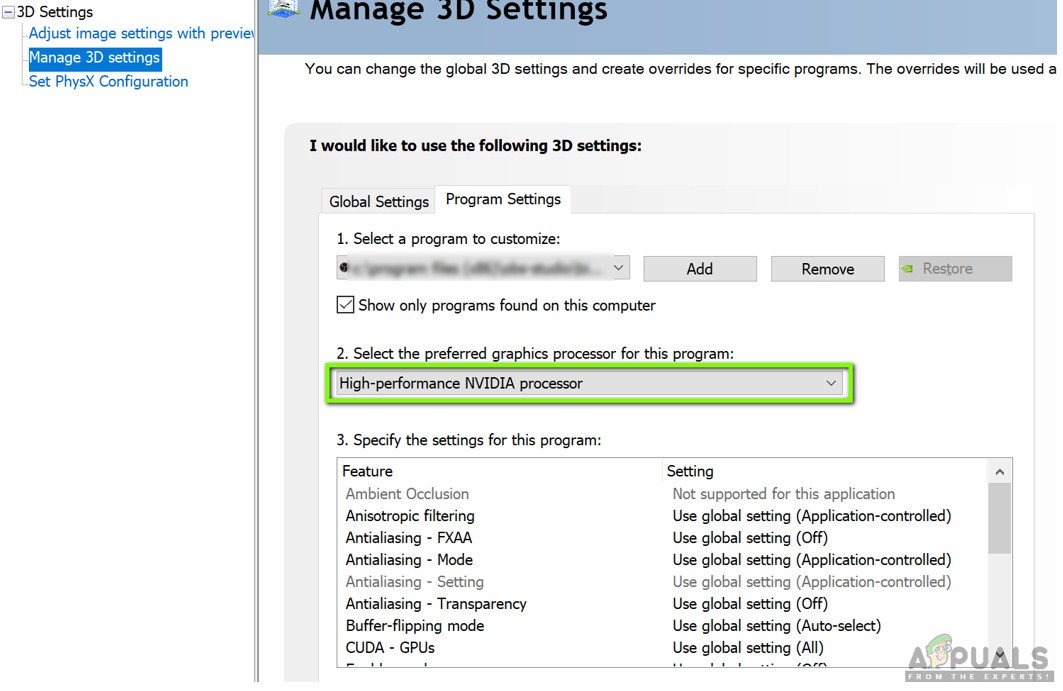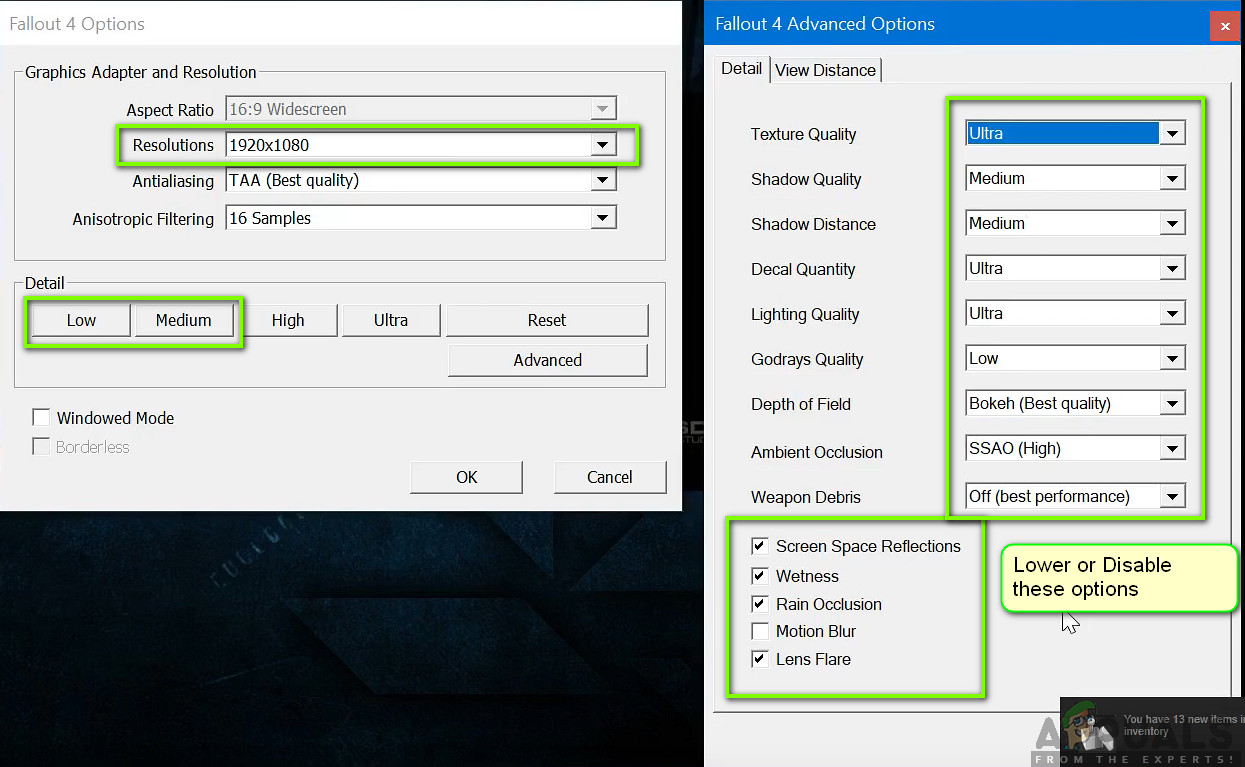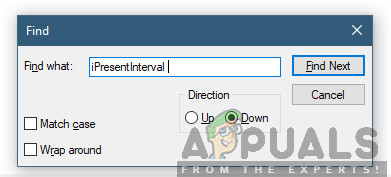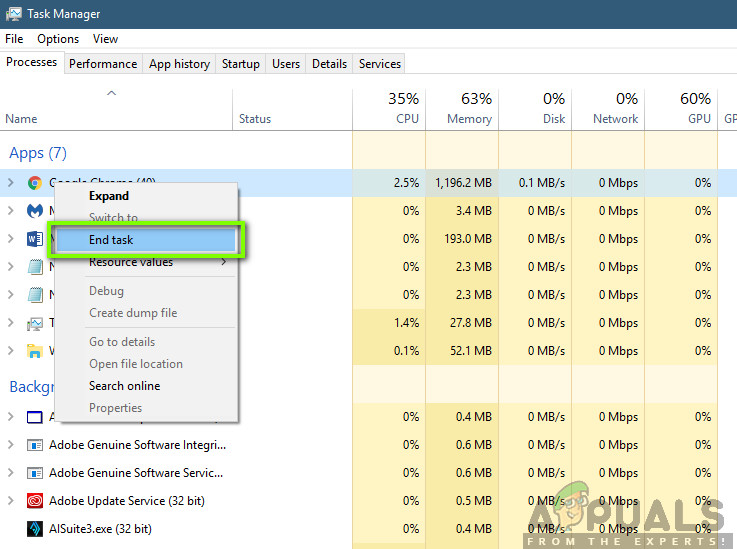ఫాల్అవుట్ 4 5వఫాల్అవుట్ సిరీస్లో విడుదల మరియు ఇది బహిరంగ ప్రపంచ ఆట, ఇది పోస్ట్-అపోకలిప్టిక్ వాతావరణంపై ఆధారపడి ఉంటుంది. ఈ ఆట గేమింగ్ పరిశ్రమలో విస్తృతంగా గుర్తించబడింది మరియు దాని తీవ్రమైన గ్రాఫిక్స్ మరియు వస్తువులు మరియు దృశ్యాలకు విపరీతమైన వివరాలకు ప్రసిద్ది చెందింది.

ఫాల్అవుట్ 4 లాగింగ్
ఫాల్అవుట్ 4 అన్ని విధాలా, ప్రతి అంశంలో ఒక ఖచ్చితమైన ఆట. ఏదేమైనా, వినియోగదారులకు చాలా గుర్తించదగిన లోపం ఏమిటంటే, ఆట ఆడుతున్నప్పుడు ఆట వెనుకబడి ఉంది. ఆట నిరంతరం వెనుకబడి ఉంది లేదా తరచూ ‘స్పైక్లు’ ఉండేవి, ఇవి గేమ్ప్లేను అడ్డుపెట్టుకుని నాశనం చేశాయి. ఇది చాలా సాధారణంగా సంభవించే దృశ్యం మరియు ప్రపంచవ్యాప్తంగా ఉన్న వినియోగదారులు స్పష్టమైన సమస్యను లేకుండా ప్రతిసారీ ఈ సమస్యను ఎదుర్కొంటారు.
ఈ వ్యాసంలో, ఈ సమస్య ఎందుకు సంభవిస్తుంది మరియు దాన్ని పరిష్కరించడానికి సాధ్యమయ్యే పరిష్కారాలు ఏమిటి అనేదానికి మేము అన్ని విభిన్న కారణాల ద్వారా వెళ్తాము.
ఫాల్అవుట్ 4 లో లాగింగ్కు కారణం ఏమిటి?
అనేక వినియోగదారు నివేదికలను స్వీకరించిన తరువాత మరియు మా స్వంత పరిశోధన చేసిన తరువాత, ఫాల్అవుట్ 4 లో వెనుకబడి అనేక కారణాల వల్ల సంభవించిందని మేము ఒక నిర్ణయానికి వచ్చాము. వాటిలో కొన్ని క్రింద ఇవ్వబడ్డాయి:
గమనిక: మీ విషయంలో అన్ని కారణాలు వర్తించవు. మీ దృష్టాంతానికి సరిపోలని ఏదీ మీకు దొరకకపోతే, చింతించకండి; పరిష్కారాలకు వెళ్లండి మరియు మేము ఏ సమయంలోనైనా ఆటను సజావుగా నడుపుతాము.
- FPS పరిమితి: అప్రమేయంగా, ఫాల్అవుట్లో ఒక FPS పరిమితి మీ కంప్యూటర్లో మీరు సాధించగల సెకనుకు గరిష్ట సంఖ్యలో ఫ్రేమ్లను స్వయంచాలకంగా తగ్గిస్తుంది. సెట్టింగులను మార్చడం ఈ సందర్భంలో పనిచేస్తుంది.
- మూడవ పార్టీ అనువర్తనాలు: మీ వనరులను వినియోగించే నేపథ్యంలో నడుస్తున్న ఇతర అనువర్తనాలు ఉంటే, ఫాల్అవుట్ దాని అవసరమైన గణన శక్తిని పొందదు మరియు అందువల్ల, ఆటలో వెనుకబడి ఉంటుంది. ఇక్కడ, నేపథ్యంలో నడుస్తున్న అన్ని మూడవ పార్టీ అనువర్తనాలను నిర్ధారించడానికి మరియు మూసివేయడానికి మేము ప్రయత్నించవచ్చు.
- అధిక ఆట సెట్టింగులు: ఆట-సెట్టింగులు చాలా ఎక్కువగా సెట్ చేయబడిన పరిస్థితులు కూడా ఉన్నాయి మరియు అవసరాలను తీర్చడానికి తగినంత వనరులు లేవు. ఇక్కడ, సెట్టింగులను తగ్గించడం లేదా విండో మోడ్ను ప్రారంభించడం సహాయపడుతుంది.
- విరుద్ధమైన GPU సెట్టింగులు: GPU దాని శక్తిని ఆదా చేయడం మరియు ఇతర సెట్టింగుల కారణంగా ఆటను అడ్డుపెట్టుకున్న అనేక సందర్భాలను కూడా మేము చూశాము. GPU ని గరిష్ట పనితీరుకు సెట్ చేయడం ఇక్కడ పనిచేస్తుంది.
- పాత గ్రాఫిక్స్ డ్రైవర్లు: ఆట మరియు హార్డ్వేర్ మధ్య సంభాషించే ప్రధాన భాగాలు గ్రాఫిక్స్ డ్రైవర్లు. అవి సరిగ్గా నవీకరించబడకపోతే లేదా ఆపరేషన్లో సమస్యలు ఉంటే, మీకు కావలసిన అవుట్పుట్ లభించదు.
- తక్కువ టాస్క్ మేనేజర్ ప్రాధాన్యత: టాస్క్ మేనేజర్లో ఫాల్అవుట్ ప్రాసెస్కు ప్రాధాన్యత లేకపోతే, కంప్యూటర్ దీన్ని నిజ-సమయ ఆటలాగా పరిగణించదు మరియు దానికి భారీ వనరులను ఇవ్వడానికి వెనుకాడదు. టాస్క్ మేనేజర్లో ప్రాధాన్యత స్థాయిని మార్చడం ఇక్కడ పనిచేస్తుంది.
- కంప్యూటర్ యొక్క తక్కువ లక్షణాలు: ఫాల్అవుట్ 4 లో వినియోగదారులు వెనుకబడి ఉండటానికి ఇది చాలా సాధారణ కారణం. మీకు తక్కువ-స్పెక్ కంప్యూటర్ ఉంటే, ఆటకు అవసరమైన గణన శక్తి లభించదు (స్పష్టంగా!) మరియు సంఘటన జరిగినప్పుడు లేదా ఆట గ్రాఫిక్స్లోకి ప్రవేశించినప్పుడల్లా వెనుకబడి ఉంటుంది. ఇంటెన్సివ్ దృశ్యం.
- చెడ్డ BIOS ఆకృతీకరణలు: మేము సాధారణంగా వినియోగదారులను వారి BIOS ను అప్డేట్ చేయమని సిఫారసు చేయము, ఎందుకంటే ఇది ప్రమాదం కలిగిస్తుంది, అయితే BIOS ను రీసెట్ చేయడం సమస్యను పూర్తిగా పరిష్కరించిన అనేక సందర్భాలను మేము చూశాము. ఇది దానిలో సేవ్ చేసిన కాన్ఫిగరేషన్లతో సంబంధం కలిగి ఉండవచ్చు.
- చెడ్డ మోడ్లు: మీరు మీ ఆటలో మూడవ పార్టీ మోడ్లను ఉపయోగిస్తుంటే, వారు ఆటతో విభేదిస్తున్నారని మరియు స్క్రీన్లను ప్రదర్శించేటప్పుడు లేదా లోడ్ చేసేటప్పుడు సమస్యలను కలిగించే అవకాశం ఉంది.
మేము పరిష్కారాలతో ప్రారంభించడానికి ముందు, మీ కంప్యూటర్లో మీకు చురుకైన ఇంటర్నెట్ కనెక్షన్ ఉందని మరియు ఒక లాగిన్ అయిందని నిర్ధారించుకోండి నిర్వాహకుడు అలాగే.
ముందస్తు అవసరం: అవసరాలను తనిఖీ చేస్తోంది
మీరు ఏదైనా ప్రారంభించే ముందు, మీ కంప్యూటర్ ఆట పని చేయడానికి అవసరమైన కనీస వివరాలను కూడా కలిగి ఉందో లేదో మీరు తనిఖీ చేయాలి. మీకు సరైన అవసరాలు లేకపోతే, మీరు నిజంగా నత్తిగా మాట్లాడటం మరియు ఆటలో వెనుకబడి ఉంటారు.
ఇక్కడ, మీరు మంచి ఎఫ్పిఎస్ పొందలేరని గమనించాలి కనిష్ట అవసరాలు. ప్రతిదీ సజావుగా పనిచేయడానికి మీకు కనీసం సిఫార్సు చేయబడిన లేదా పైన సిఫార్సు చేయబడిన అవసరాలు ఉండాలి.
కనీస అర్హతలు ది : విండోస్ 7/8/10 (64-బిట్ OS అవసరం) ప్రాసెసర్ : ఇంటెల్ కోర్ i5-2300 2.8 GHz / AMD ఫెనోమ్ II X4 945 3.0 GHz లేదా సమానమైనది గ్రాఫిక్స్ కార్డ్ : NVIDIA GTX 550 Ti 2GB / AMD Radeon HD 7870 2GB లేదా సమానమైనది మెమరీ : 8 జీబీ ర్యామ్ నిల్వ : 30 జీబీ ఉచిత హెచ్డీడీ స్థలం
సిఫార్సు చేసిన అవసరాలు ది : విండోస్ 7/8/10 (64-బిట్ OS అవసరం) ప్రాసెసర్ : ఇంటెల్ కోర్ i7 4790 3.6 GHz / AMD FX-9590 4.7 GHz లేదా సమానమైనది గ్రాఫిక్స్ కార్డ్ : NVIDIA GTX 780 3GB / AMD Radeon R9 290X 4GB లేదా సమానమైనది మెమరీ : 8 జీబీ ర్యామ్ నిల్వ : 30 జీబీ ఉచిత హెచ్డీడీ స్థలం
మీ సిస్టమ్ ఇక్కడ సరిపోకపోతే, ఎటువంటి లాగ్ లేదా ఎఫ్పిఎస్ డ్రాప్ లేకుండా ఆడటానికి మీరు దీన్ని అప్గ్రేడ్ చేయాలని సలహా ఇస్తారు.
పరిష్కారం 1: గ్రాఫిక్స్ కార్డ్ యొక్క సెట్టింగులను మార్చడం
ప్రయత్నించడానికి మొదటి విషయం మీ గ్రాఫిక్స్ కార్డ్ యొక్క సెట్టింగులను మార్చడం కాబట్టి మీ గ్రాఫిక్స్ హార్డ్వేర్ ఆటకు అవసరమైన అన్ని గణన వనరులను అందిస్తుంది. సాధారణంగా, అప్రమేయంగా, మీరు ఆడుతున్న అన్ని ఆటలు మీ గ్రాఫిక్స్ కార్డ్లో అధిక ప్రాధాన్యతగా సెట్ చేయబడవు. మీరు సెట్టింగులకు మాన్యువల్గా నావిగేట్ చేయాలి మరియు ఎక్జిక్యూటబుల్ ఎంచుకున్న తర్వాత, దానికి అధిక ప్రాధాన్యత ఇవ్వండి. ఈ పరిష్కారంలో, మేము ఖచ్చితంగా చేస్తాము.
గమనిక: ఈ పరిష్కారం వారి కంప్యూటర్లో ప్రత్యేక గ్రాఫిక్స్ కార్డును ఇన్స్టాల్ చేసిన వినియోగదారులకు మాత్రమే.
- మీ స్క్రీన్లో ఎక్కడైనా కుడి క్లిక్ చేసి ఎంచుకోండి ఎన్విడియా కంట్రోల్ ప్యానెల్ .
- నియంత్రణ ప్యానెల్లో ఒకసారి, నావిగేట్ చేయండి 3D సెట్టింగ్లను నిర్వహించండి మరియు క్లిక్ చేయండి ప్రోగ్రామ్ సెట్టింగులు .
- ప్రోగ్రామ్ సెట్టింగులలో ఒకసారి, OBS డిస్ప్లే క్యాప్చర్ ఎంచుకోండి. మీరు ఎంట్రీని కనుగొనలేకపోతే, క్లిక్ చేయండి జోడించు మరియు దాని ఇన్స్టాలేషన్ డైరెక్టరీకి నావిగేట్ చేసి, అక్కడ నుండి ఎక్జిక్యూటబుల్ను ఎంచుకోవడం ద్వారా ఆట యొక్క ఎక్జిక్యూటబుల్ను చూడండి.
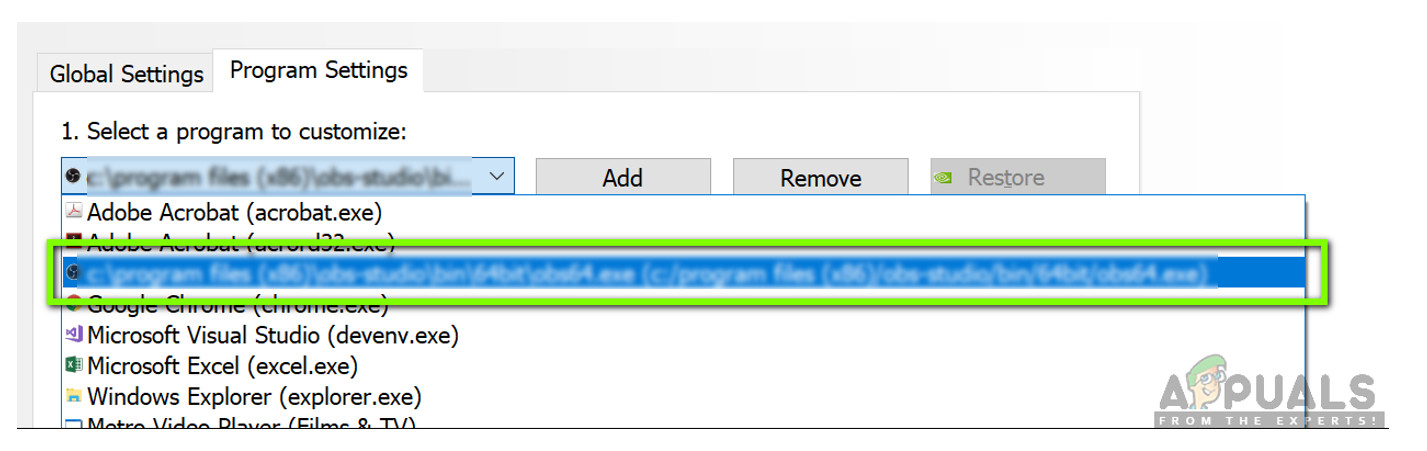
ఫాల్అవుట్ 4 ఎగ్జిక్యూటబుల్ ఎంచుకోవడం
- ఇప్పుడు, యొక్క ఎంపికను ఎంచుకోండి అధిక పనితీరు గల ఎన్విడియా ప్రాసెసర్ ఇష్టపడే గ్రాఫిక్స్ ప్రాసెసర్ యొక్క సెట్టింగుల క్రింద.
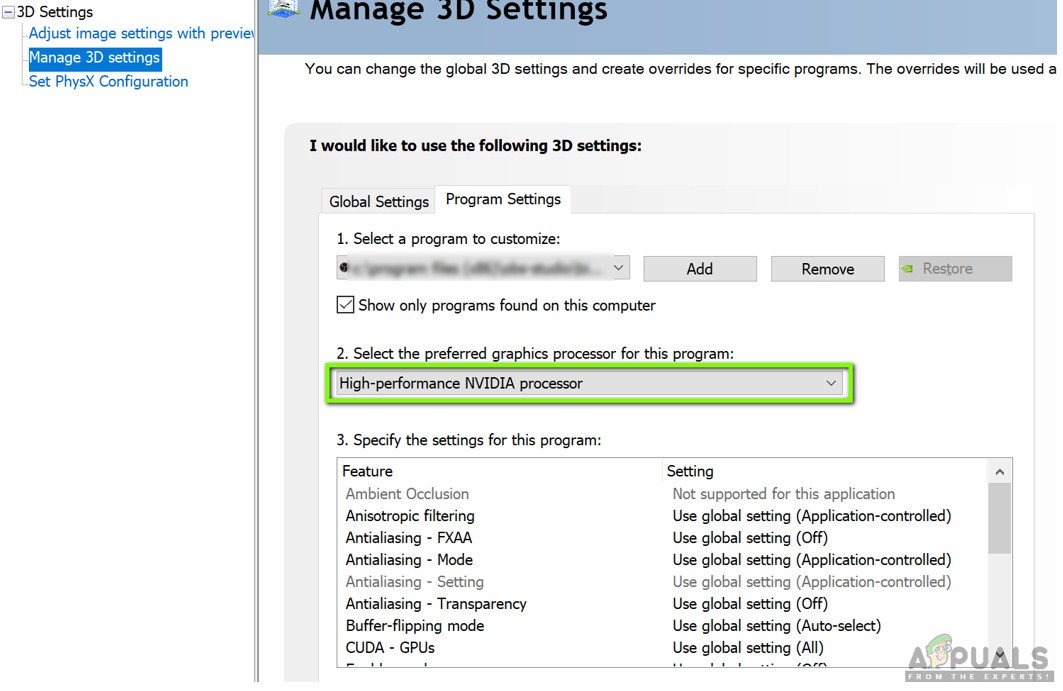
అంకితమైన గ్రాఫిక్లకు ప్రాధాన్యతను మార్చడం
- మార్పులను సేవ్ చేసి నిష్క్రమించండి. ఇప్పుడు మీ కంప్యూటర్ను పున art ప్రారంభించి, ఫాల్అవుట్ 4 ను మళ్ళీ ప్రారంభించండి. సమస్య పరిష్కరించబడిందో లేదో తనిఖీ చేయండి మరియు మీకు స్థిరమైన ఆట ఉందా.
పరిష్కారం 2: ఆట గ్రాఫిక్స్ తగ్గించడం
మీ ఆట లోపల నిల్వ చేసిన గేమ్ డిఫాల్ట్ గ్రాఫిక్స్ సెట్టింగులను తగ్గించడానికి మేము ఇతర సాంకేతిక పరిష్కారాలలోకి ప్రవేశించే ముందు ప్రయత్నించవలసిన మరో విషయం. సాధారణంగా, ఆట అధిక నుండి మధ్యస్థ గ్రాఫిక్స్ సెట్టింగులను చురుకుగా కలిగి ఉంటుంది. ఇక్కడ ఈ పరిష్కారంలో, మేము నావిగేట్ చేస్తాము ఎంపికలు ఆట యొక్క మరియు అన్ని సెట్టింగులను మాన్యువల్గా తగ్గించండి, తద్వారా మీరు కొంచెం తక్కువ వివరాలు కలిగి ఉంటారు కాని ఆడుతున్నప్పుడు చాలా ఎక్కువ స్థిరత్వం కలిగి ఉంటారు. మీరు ప్రతి దశను జాగ్రత్తగా పాటిస్తున్నారని నిర్ధారించుకోండి.
- ప్రారంభించండి మీ కంప్యూటర్లో ఫాల్అవుట్ 4 మరియు దాని లాంచర్ను ప్రారంభించండి. అప్పుడు, క్లిక్ చేయండి ఎంపికలు ప్రధాన స్క్రీన్ నుండి.

ఎంపికలు - పతనం 4
- తరువాత, మీరు ఎంచుకోవచ్చు తక్కువ వివరాలు లేదా క్లిక్ చేయండి ఆధునిక మరియు సెట్టింగులను మానవీయంగా మార్చండి. అల్ట్రా నుండి విషయాలు పొందడానికి ప్రయత్నించండి మరియు వాటిని మార్చడానికి మధ్యస్థం లేదా తక్కువ .
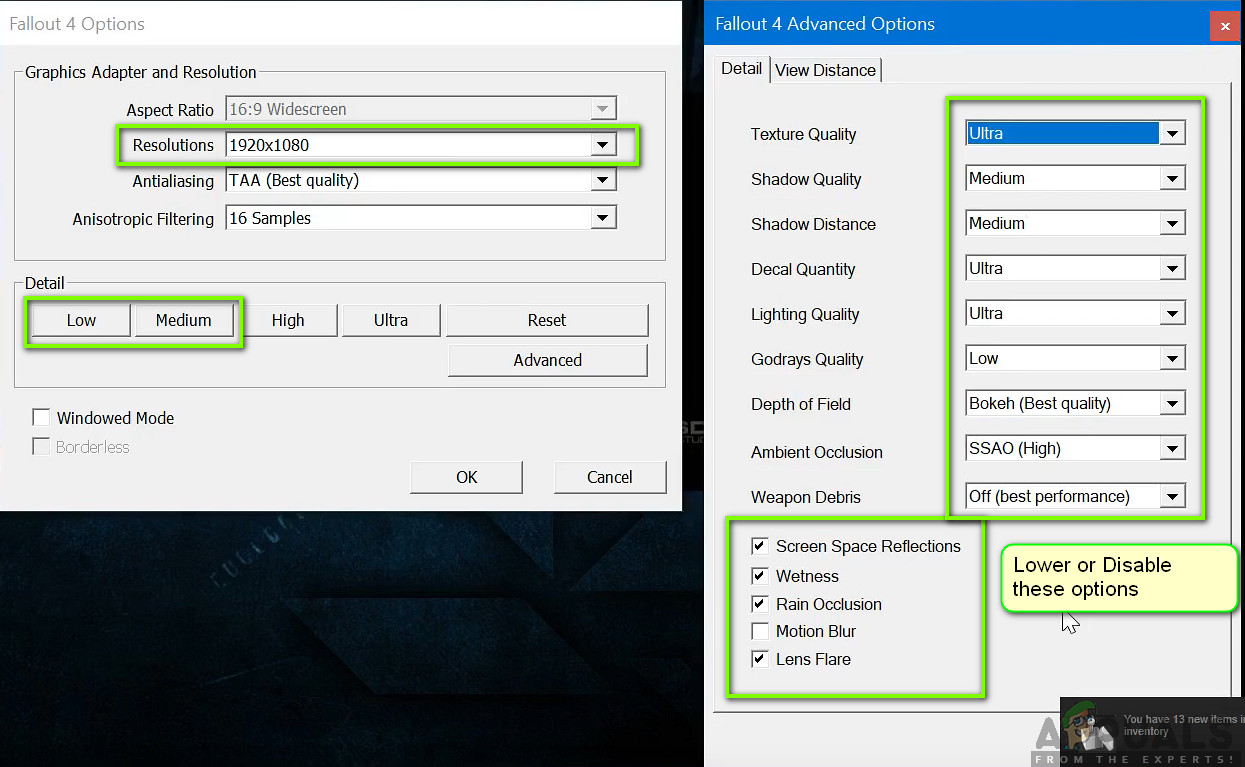
ఫాల్అవుట్ 4 గ్రాఫిక్స్ తగ్గించడం
- మార్పులు చేసిన తరువాత, క్లిక్ చేయండి పై అలాగే మరియు మార్పులను సేవ్ చేయండి. ఫాల్అవుట్ 4 యొక్క లాంచర్ను పున art ప్రారంభించి, ఆట ప్రారంభించండి. సమస్య పరిష్కరించబడిందో లేదో తనిఖీ చేయండి.
ముఖ్యమైనది: మీరు ఆటను ప్రారంభించడాన్ని కూడా పరిగణించాలి విండో మోడ్ తో సరిహద్దులేనిది . ఇది లాగ్ను చాలా తగ్గిస్తుంది.
గమనిక: మీరు రిజల్యూషన్ను తగ్గించడానికి కూడా ప్రయత్నించవచ్చు మరియు విండోస్లో డిస్ప్లే సెట్టింగ్లకు నావిగేట్ చేసిన తర్వాత, రిఫ్రెష్ రేట్ను కూడా తగ్గించండి.
పరిష్కారం 3: FPS టోపీని తొలగించడం
ఫాల్అవుట్ 4 సాధారణంగా దాని కాన్ఫిగరేషన్ సెట్టింగులలో FPS టోపీని కలిగి ఉంటుంది. ఈ FPS టోపీ మీ కంప్యూటర్ను ఎక్కువ భారం చేయకూడదని అర్థం. అయితే, మా విషయంలో, ఈ సెట్టింగ్ సమస్యలను కలిగిస్తుంది. ఎఫ్పిఎస్ క్యాప్ మంచి మొత్తానికి సెట్ చేయబడినప్పటికీ, ఆట అస్సలు వెనుకబడి ఉండదు, ఇది నిజం కానటువంటి అనేక సందర్భాలను మేము కనుగొన్నాము మరియు సెట్టింగ్లు ఆట నడుస్తున్నప్పుడు సమస్యలను కలిగిస్తున్నాయి. ఈ పరిష్కారంలో, మేము ఫాల్అవుట్ 4 యొక్క కాన్ఫిగరేషన్ ఫైళ్ళకు నావిగేట్ చేస్తాము మరియు దాన్ని సవరించడం ద్వారా సెట్టింగ్ను మాన్యువల్గా మారుస్తాము. మీరు నిర్వాహకుడిగా లాగిన్ అయ్యారని నిర్ధారించుకోండి.
- ఫైల్ ఎక్స్ప్లోరర్ను ప్రారంభించడానికి విండోస్ + ఇ నొక్కండి మరియు క్రింది ఫైల్ మార్గానికి నావిగేట్ చేయండి:
సి: ers యూజర్లు \ పత్రాలు నా ఆటలు ఫాల్అవుట్ 4
- ఇప్పుడు, కింది ఫైల్ను కనుగొనండి. దానిపై కుడి క్లిక్ చేసి ఎంచుకోండి > నోట్ప్యాడ్తో తెరవండి (మీరు నోట్ప్యాడ్ ++ వంటి ఇతర సాఫ్ట్వేర్లను కూడా ఉపయోగించవచ్చు).
Fallout4Prefs.ini
- ఫైండర్ను ప్రారంభించడానికి విండోస్ + ఎఫ్ నొక్కండి మరియు ‘ iPresentInterval ’స్ట్రింగ్.
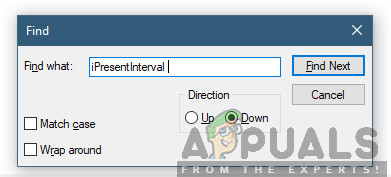
IPresentInterval ని మారుస్తోంది
- దాని విలువను మార్చండి 1 నుండి 0 వరకు . మార్పులను సేవ్ చేసి నిష్క్రమించండి. మీ కంప్యూటర్ను పూర్తిగా పున art ప్రారంభించి, ఆపై మళ్లీ ఆటను ప్రారంభించండి. ఇప్పుడు సమస్య పరిష్కరించబడిందో లేదో తనిఖీ చేయండి మరియు మీరు ఆట మందగించకుండా ఆడగలుగుతారు.
పరిష్కారం 4: మూడవ పార్టీ అనువర్తనాన్ని తనిఖీ చేయడం మరియు ప్రాధాన్యతను మార్చడం
గ్రాఫిక్స్ డ్రైవర్లు మరియు BIOS సెట్టింగులలోకి ప్రవేశించడానికి ముందు మనం ప్రయత్నించగల మరొక విషయం ఏమిటంటే, వనరులను వినియోగించే నేపథ్యంలో మూడవ పార్టీ అనువర్తనాలు అమలులో లేవని నిర్ధారించుకోవడం. మేము సాధారణంగా ఈ దృష్టాంతాన్ని విస్మరిస్తాము, అయితే మూడవ పక్ష అనువర్తనం (ఇది వనరు విస్తృతమైనది) నేపథ్యంలో నడుస్తుంటే, అది స్పష్టంగా CPU / గ్రాఫిక్స్ హార్డ్వేర్ను బిజీగా ఉంచుతుంది. ఈ ప్రభావం ఆటకు కూడా ప్రచారం చేస్తుంది మరియు ఇది ఆటలో వెనుకబడి లేదా నత్తిగా మాట్లాడటం ప్రారంభిస్తుంది.
ఇంకా, మేము ఆట యొక్క ప్రాధాన్యతను కూడా మారుస్తాము, కాబట్టి కంప్యూటర్ ఫాల్అవుట్ 4 యొక్క ప్రక్రియకు ప్రాధాన్యత ఇస్తుంది మరియు దానికి అవసరమైన అన్ని వనరులను ఇస్తుంది.
- Windows + R నొక్కండి, “ taskmgr ”డైలాగ్ బాక్స్లో ఎంటర్ నొక్కండి.
- టాస్క్ మేనేజర్లో ఒకసారి, నేపథ్యంలో నడుస్తున్న అన్ని ప్రక్రియలను చూడండి. వనరులను వినియోగిస్తున్నట్లు మీరు భావించే ఏదైనా ప్రక్రియ కోసం చూడండి. దానిపై కుడి క్లిక్ చేసి ఎంచుకోండి ఎండ్ టాస్క్ .
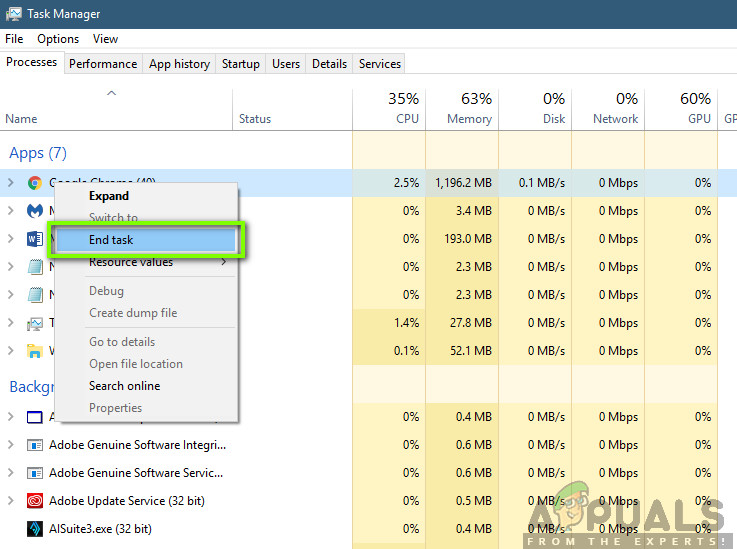
మూడవ పార్టీ కార్యక్రమాలను ముగించడం
- ఇప్పుడు మళ్లీ ఫాల్అవుట్ 4 ను ప్రారంభించడానికి ప్రయత్నించండి మరియు లాగ్ ఇష్యూ మంచి కోసం పరిష్కరించబడిందో లేదో చూడండి.
ఇది సమస్యను పరిష్కరించకపోతే మరియు మీరు ఇంకా ఆలస్యం మరియు ఆటలో వెనుకబడి ఉంటే, టాస్క్ మేనేజర్లో ప్రాధాన్యతనివ్వడానికి క్రింది దశలను అనుసరించండి.
- మేము మునుపటి దశలో చేసినట్లుగా టాస్క్ మేనేజర్ను మళ్లీ తెరిచి, టాబ్కు నావిగేట్ చేయండి ప్రక్రియలు .
- ఇప్పుడు, గుర్తించండి పతనం 4 జాబితా నుండి, దానిపై కుడి క్లిక్ చేసి ఎంచుకోండి ప్రాధాన్యత> రియల్ టైమ్ (లేదా ఎక్కువ) సెట్ చేయండి .
- మార్పులు చేసిన తర్వాత, ఆటకు తిరిగి మారండి మరియు వెనుకబడి స్థిరంగా ఉందో లేదో తనిఖీ చేయండి.
పరిష్కారం 5: మోడ్లను నిలిపివేయడం
ఫాల్అవుట్ 4 అనుభవంలో మోడ్స్ చాలా ముఖ్యమైన భాగాన్ని ఏర్పరుస్తాయి మరియు వాటిలో చాలా లోడ్లు ఇంటర్నెట్లో అందుబాటులో ఉన్నాయి. ఇది ఆటలో అనుకూల కంటెంట్ మరియు అల్లికలను జోడించడం ద్వారా మొత్తం గేమ్ప్లేను మెరుగుపరచడానికి ఆటగాళ్లను అనుమతిస్తుంది. మోడ్లు ఆటగాళ్లకు సరికొత్త అనుభవాన్ని ఇస్తున్నప్పటికీ, వారు ఆటలోని మెకానిక్లతో విభేదించినందుకు అపఖ్యాతి పాలయ్యారు మరియు అనేక సమస్యలను కలిగిస్తారు. వారు ఆట యొక్క ప్రధాన అంశంతో ప్రత్యక్షంగా సంకర్షణ చెందుతున్నందున, వారు ప్రతిసారీ విభేదాలకు లోనవుతారు.
ఇంకా, మోడ్లు మరియు ఆట యొక్క సంస్కరణ సమకాలీకరించకపోతే, ఆట వింతగా ప్రవర్తిస్తుంది మరియు అనేక సందర్భాల్లో క్రాష్ అవుతుంది. అందువల్ల, మీరు ప్రయత్నించాలి నిలిపివేస్తోంది మీ కంప్యూటర్లో నడుస్తున్న అన్ని మోడ్లు. మేము ట్రబుల్షూటింగ్ ప్రక్రియను పూర్తి చేసేవరకు మోడ్ కంటెంట్ను మరొక ప్రదేశానికి కాపీ-పేస్ట్ చేయడాన్ని పరిగణించండి. మోడ్లను తొలగించిన తర్వాత, మీ కంప్యూటర్ను పున art ప్రారంభించి, సమస్య పరిష్కరించబడిందో లేదో తనిఖీ చేయండి.
పరిష్కారం 6: గ్రాఫిక్స్ డ్రైవర్లను నవీకరిస్తోంది
పైన పేర్కొన్న అన్ని పద్ధతులు పని చేయకపోతే, మీ కంప్యూటర్లో సరైన గ్రాఫిక్స్ డ్రైవర్లు ఇన్స్టాల్ చేయబడని అవకాశం ఉంది. ఆట మరియు హార్డ్వేర్ మధ్య పరస్పర చర్యను సులభతరం చేసే ప్రధాన భాగాలు డ్రైవర్లు. డ్రైవర్లు పాతవి లేదా పాడైతే, ఆట సరిగ్గా ప్రదర్శించబడకపోవచ్చు మరియు వెనుకబడి ఉంటుంది. ఈ పరిష్కారంలో, మేము మొదట ప్రస్తుత డ్రైవర్లను DDU ఉపయోగించి తీసివేసి, ఆపై తాజా కాపీలను ఇన్స్టాల్ చేస్తాము.
- దాని అధికారిక వెబ్సైట్ నుండి DDU (డిస్ప్లే డ్రైవర్ అన్ఇన్స్టాలర్) ను డౌన్లోడ్ చేసి, ఇన్స్టాల్ చేయండి.
- ఇన్స్టాల్ చేసిన తర్వాత డిస్ప్లే డ్రైవర్ అన్ఇన్స్టాలర్ (DDU) , మీ కంప్యూటర్ను ప్రారంభించండి సురక్షిత విధానము . ఎలా చేయాలో మీరు మా కథనాన్ని తనిఖీ చేయవచ్చు మీ కంప్యూటర్ను సురక్షిత మోడ్లోకి బూట్ చేయండి .
- DDU ను ప్రారంభించిన తరువాత, మొదటి ఎంపికను ఎంచుకోండి “ శుభ్రపరచండి మరియు పున art ప్రారంభించండి ”. ఇది మీ కంప్యూటర్ నుండి ప్రస్తుత డ్రైవర్లను పూర్తిగా అన్ఇన్స్టాల్ చేస్తుంది.

శుభ్రపరచండి మరియు పున art ప్రారంభించండి - DDU
- ఇప్పుడు అన్ఇన్స్టాల్ చేసిన తర్వాత, మీ కంప్యూటర్ను సురక్షిత మోడ్ లేకుండా సాధారణంగా బూట్ చేయండి. Windows + R నొక్కండి, “ devmgmt. msc ”డైలాగ్ బాక్స్లో ఎంటర్ నొక్కండి. ఏదైనా ఖాళీ స్థలంపై కుడి క్లిక్ చేసి “ హార్డ్వేర్ మార్పుల కోసం శోధించండి ”. డిఫాల్ట్ డ్రైవర్లు వ్యవస్థాపించబడతాయి. ఆటను ప్రారంభించడానికి ప్రయత్నించండి మరియు ఇది సమస్యను పరిష్కరిస్తుందో లేదో తనిఖీ చేయండి.
- చాలా సందర్భాలలో, డిఫాల్ట్ డ్రైవర్లు మీ కోసం పనిచేయవు కాబట్టి మీరు విండోస్ అప్డేట్ ద్వారా సరికొత్త డ్రైవర్లను ఇన్స్టాల్ చేయవచ్చు లేదా మీ తయారీదారు వెబ్సైట్లోకి నావిగేట్ చేయవచ్చు మరియు తాజా వాటిని డౌన్లోడ్ చేసుకోవచ్చు.
- మీరు డ్రైవర్లను ఇన్స్టాల్ చేసిన తర్వాత, మీ కంప్యూటర్ను పున art ప్రారంభించి, సమస్య పరిష్కరించబడిందో లేదో తనిఖీ చేయండి.
గమనిక: అన్ఇన్స్టాల్ చేయడాన్ని కూడా పరిగణించండి ఎన్విడియా జిఫోర్స్ అనుభవం మీ కంప్యూటర్ నుండి. ఇది సమస్యలను కలిగిస్తుందని అంటారు.
పరిష్కారం 7: మీ BIOS ని నవీకరిస్తోంది
BIOS (బేసిక్ ఇన్పుట్ / అవుట్పుట్ సిస్టమ్ అని కూడా పిలుస్తారు) మీ కంప్యూటర్ యొక్క ప్రధాన ఫర్మ్వేర్. BIOS అన్ని విండోస్ కంప్యూటర్లలో ప్రీఇన్స్టాల్ చేయబడింది మరియు ఇది మీ కంప్యూటర్ నుండి అన్ని ఇన్పుట్లను / అవుట్పుట్లను నిర్వహిస్తుంది. OS ఈ ఫర్మ్వేర్ పైన లోడ్ అవుతుంది మరియు ఇది ప్రతి కంప్యూటర్కు వెన్నెముకగా పరిగణించబడుతుంది.
చాలా ఆశ్చర్యకరంగా, BIOS ను తాజా వెర్షన్కు అప్డేట్ చేయడం వల్ల చాలా మంది ప్రజల సమస్య పరిష్కారమైందని మాకు చాలా నివేదికలు వచ్చాయి. నవీకరణ ప్రక్రియ కంప్యూటర్ను బ్రిక్ చేసే ప్రమాదం ఉన్నందున మేము సాధారణంగా వినియోగదారులను వారి BIOS ను అప్డేట్ చేయమని ప్రోత్సహించము, కాని సానుకూల స్పందనల సంఖ్య కారణంగా, మేము దీనిని ఒక పరిష్కారంగా ఉంచాలని నిర్ణయించుకున్నాము.
ఇక్కడ, మీ BIOS ను నవీకరించడానికి క్రింద పేర్కొన్న కథనాలను అనుసరించే ముందు మీరు మీ కంప్యూటర్ను కంప్యూటర్ నిపుణుల వద్దకు తీసుకెళ్లాలని లేదా మీ డేటాను పూర్తిగా బ్యాకప్ చేయాలని మేము సిఫార్సు చేస్తున్నాము.
గమనిక: దయచేసి మీ స్వంత పూచీతో కొనసాగండి. అలా చేయకపోవడం వల్ల మీ కంప్యూటర్ నిరుపయోగంగా మారవచ్చు కాబట్టి దయచేసి అన్ని సూచనలను జాగ్రత్తగా చదవండి.
గేట్వే డెస్క్టాప్ లేదా ల్యాప్టాప్ BIOS ను ఎలా నవీకరించాలి
డెల్ బయోస్ను ఎలా అప్డేట్ చేయాలి
HP డెస్క్టాప్ / ల్యాప్టాప్లో BIOS ని ఎలా అప్డేట్ చేయాలి
7 నిమిషాలు చదవండి